
Jak wyczyścić folder WinSxS w systemie Windows 10, 8.1
Witajcie przyjaciele! Dzień temu sam znalazłem się w tej samej sytuacji, mówiąc szczegóły: dosłownie dzień wcześniej ten zainstalowany na moim laptopie z systemem Windows 8.1 był kilkakrotnie aktualizowany, a wczoraj rano natknąłem się na okno „Ten komputer” i zdziwiłem się, widząc, że jest na moim dysku (C :) Zostało 29 GB wolnego miejsca, choć wczoraj było 34 GB!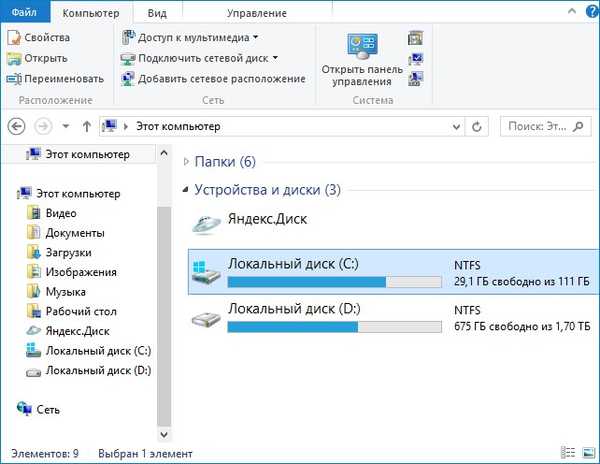
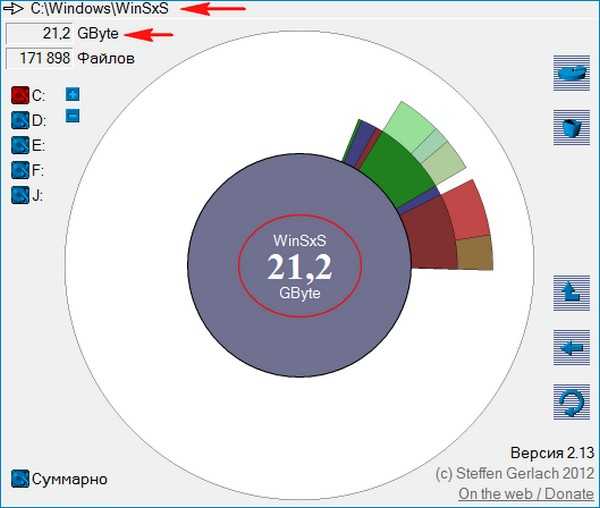
Sugeruję, abyś wyczyścił folder przechowywania składników na moim komputerze i, po drodze, rozważył inne problemy związane z tym folderem! Dlaczego potrzebuję folderu WinSxS?Folder WinSxS, zlokalizowany w C: \ Windows \ WinSxS, jest repozytorium składników systemu Windows. Logiczne pytanie brzmi: „Co to za pamięć?”
Po raz pierwszy folder WinSxS pojawił się w systemie operacyjnym Windows XP. Folder WinSxS jest tworzony podczas procesu instalacji systemu operacyjnego i zawiera kopie oryginalnych plików Windows używanych przez system operacyjny do przywracania go w razie potrzeby. Dam ci najprostszy przykład, usuńmy folder Internet Explorer zawierający znaną przeglądarkę Microsoft z systemu, nie jest to łatwe, ale jeśli chcesz, po usunięciu plików przeglądarki, wpisz polecenie „sfc / scannow”, w wyniku Windows 10 zacznie sprawdzać integralność pliki i jeśli wykryje brakującą przeglądarkę Internet Explorer, przywróci oryginalne pliki z naszego folderu WinSxS. System operacyjny automatycznie odzyska wiele usuniętych lub uszkodzonych plików systemowych z folderu Windows bez polecenia „sfc / scannow”.
- Uwaga: Począwszy od systemu Windows 10, system jest resetowany do stanu początkowego (zastępowanie przywracania ustawień fabrycznych) również występuje przy użyciu składników z folderu WinSxS
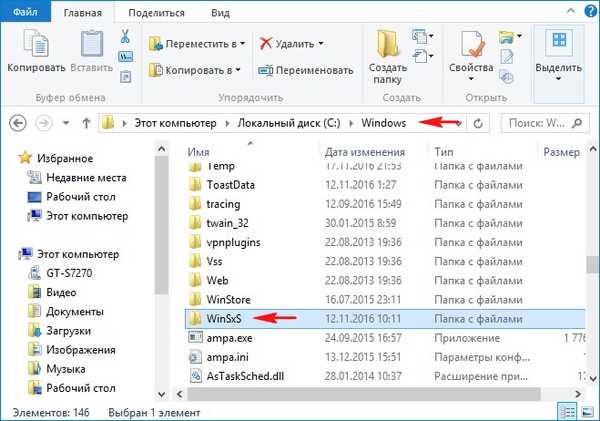
W moim przypadku folder waży dość dużo 21 GB.

Otwórz wiersz poleceń jako administrator i wprowadź polecenie:
Dism.exe / Online / Cleanup-Image / AnalyzeComponentStore (to polecenie przeanalizuje folder WinSxS)
Informacje o sklepie składników (WinSxS):Pamięć Explorer dla komponentów: 20,86 GB
Rzeczywisty rozmiar komponentu: 17,71 GB
Zalecane czyszczenie sklepu w sklepie: Tak
Sądząc po wyniku, sam system zaleca czyszczenie pamięci komponentu.
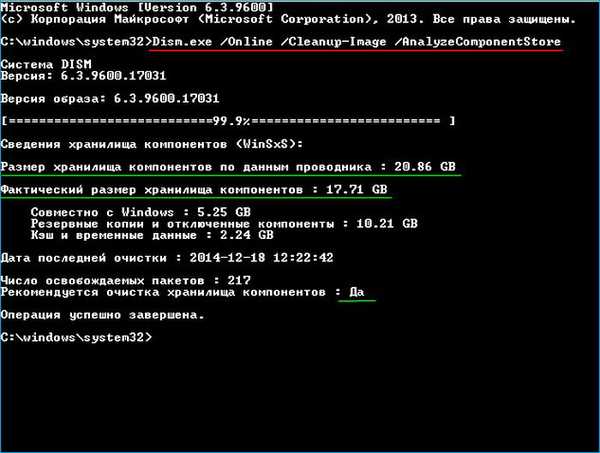
Wyczyść folder Winxx za pomocą wiersza polecenia administratora wprowadź polecenie:
Dism.exe / Online / Cleanup-Image / StartComponentCleanup
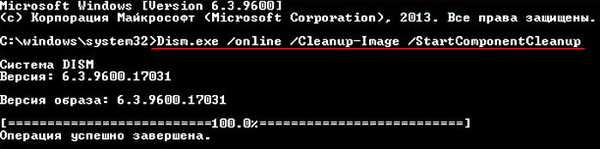
Operacja zakończona powodzeniem
Folder WinSxS jest czysty! Zastanawiam się, jak bardzo się zmniejszył (pamiętam, że przed czyszczeniem zajął 21 GB)
Analizujemy repozytorium komponentów za pomocą polecenia, które już znasz:
Dism.exe / Online / Cleanup-Image / AnalyzeComponentStore

Informacje o sklepie składników (WinSxS):
Pamięć Explorer dla komponentów: 7,95 GB
Rzeczywisty rozmiar komponentu: 7,74 GB
Zalecane czyszczenie sklepu Zalecane: Nie
To wszystko. Teraz pamięć komponentowa na naszym komputerze zajmuje 7,74 GB! Rozmiar folderu zmniejszony trzykrotnie.

Przyjaciele, folder WinSxS może być jeszcze ściśnięty. Faktem jest, że parametr / StartComponentCleanup ma dodatkowy klucz / ResetBase, za pomocą którego można usunąć wszystkie zastąpione wersje dla wszystkich składników w magazynie składników. Wpisz polecenie:
Dism.exe / Online / Cleanup-Image / StartComponentCleanup / ResetBase
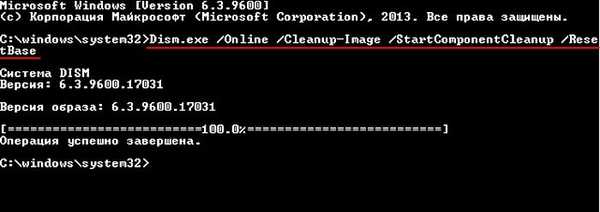
Operacja zakończona powodzeniem
Teraz nasz folder WinSxS stał się jeszcze mniejszy niż 6,85 GB!

Czyszczenie folderu WinSxS za pomocą narzędzia Oczyszczanie dysku wbudowanego w system Windows
Jeśli nie chcesz kontaktować się z wierszem poleceń, wyczyść folder WinSxS za pomocą wbudowanego systemu Windows narzędzia Oczyszczanie dysku, ale nie mogę zagwarantować ci tego samego rezultatu, przekonaj się sam.
Weź komputer, na którym folder WinSxS ma rozmiar 20 GB.
Klikamy na dysk (C :) prawym przyciskiem myszy i wybieramy „Właściwości”, wybieramy zakładkę „Ogólne” i klikamy przycisk „Oczyszczanie dysku”
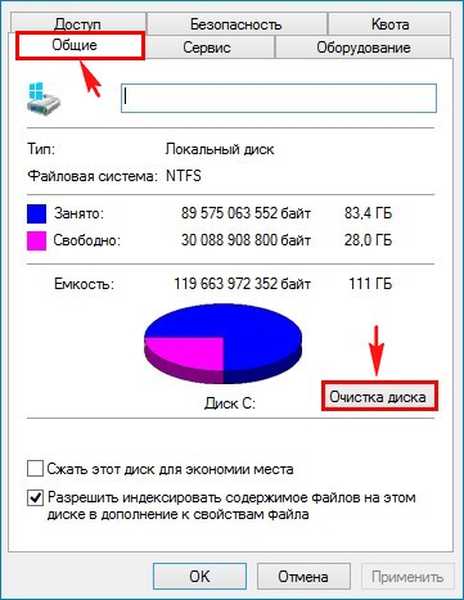

„Wyczyść pliki systemowe”
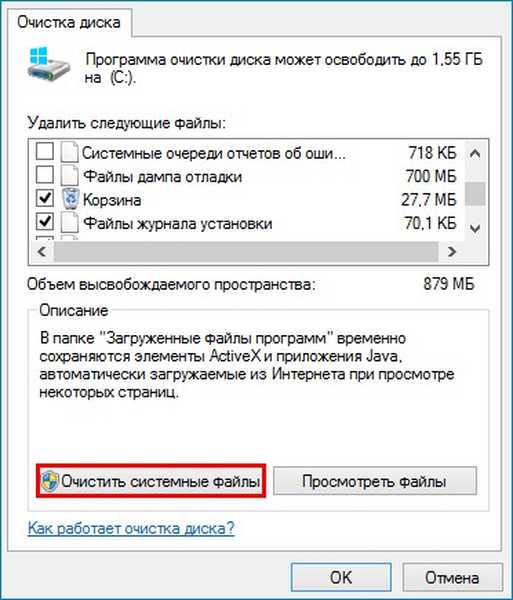
Pierwszy element w tym oknie, „Wyczyść aktualizacje systemu Windows”, jest odpowiedzialny za czyszczenie magazynu składników. W sumie można wyczyścić 3,63 GB.
Kliknij „OK”, a folder WinSxS zostanie wyczyszczony.
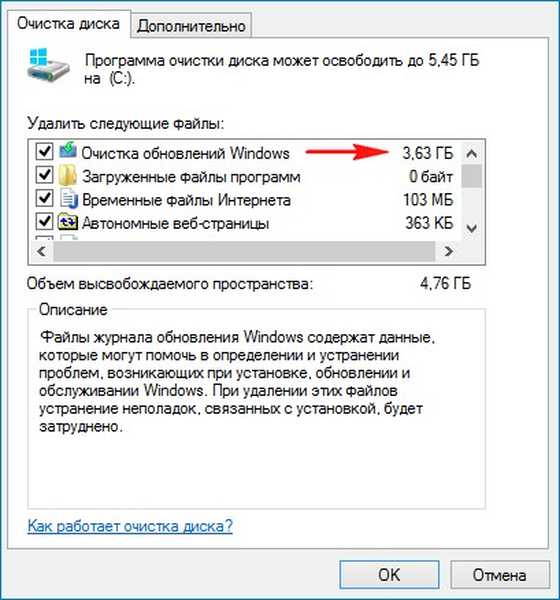
PS. Podczas operacji czyszczenia folderu WinSxS za pomocą wiersza polecenia może pojawić się błąd „Pamięć komponentów jest uszkodzona. Błąd: 14098”, co zrobić w tym przypadku, przeczytaj następny artykuł.
Przydatne artykuły:
- Czy można usunąć folder C: \ Windows \ Installer, a jeśli nie, jak go wyczyścić?
- Folder ProgramData, jego cel, czy możliwe jest usunięcie lub przesłanie
- Co znajduje się w folderze systemowym „FileRepository” i jak go wyczyścić
- Jak przenieść folder pulpitu na inny dysk
- Jak usunąć hiberfil.sys
Tagi artykułu: Czyszczenie i optymalizacja programów Dism











